4 formas sencillas de agregar una marca de agua a un PDF sin Acrobat
Publicado: 2022-09-06Lo primero es lo primero, ¿qué es una marca de agua? Una marca de agua se refiere a una imagen o texto que se superpone a un activo digital, como un documento, un video y el contenido de un sitio web. Normalmente es monocromático y transparente para permitir que las personas vean el contenido y al mismo tiempo reclamen su propiedad.
Las marcas de agua han sido durante mucho tiempo una gran solución para proteger los derechos de autor y la propiedad intelectual del contenido. Proteger los archivos PDF con marcas de agua evita que su contenido sea robado o mal utilizado. Sin marcas de agua, sus valiosos activos digitales pueden ser vulnerables al robo de contenido y al uso no autorizado.
Acrobat es probablemente el software más popular para insertar marcas de agua en archivos PDF. Para su referencia, hemos publicado una guía paso a paso sobre cómo aplicar marcas de agua en archivos PDF con Acrobat Pro.
También hay muchos otros métodos para agregar una marca de agua a un PDF sin Acrobat.
¡Averigüémoslo juntos!
- #1 Agregar marca de agua a PDF con Microsoft Word
- #2 Insertar marca de agua en PDF usando Mac Preview
- #3 PDF de marca de agua con herramientas gratuitas en línea
- #4 Use software sin conexión para marcar documentos PDF con marca de agua
- Cómo agregar una marca de agua a un PDF en WordPress usando un complemento
#1 Agregar marca de agua a PDF con Microsoft Word
Realice los siguientes pasos para aplicar marcas de agua a archivos PDF con Microsoft Word:
- Abre tu documento de Word.
- Navegue a la pestaña Diseño .
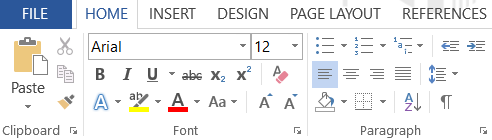
3. En la sección Fondo de la página , seleccione Marca de agua .
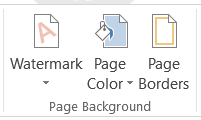
4. Elija el tipo de marca de agua que desee en el menú desplegable Marca de agua. Microsoft colocará una marca de agua "confidencial" o "no copiar" en todas las páginas.
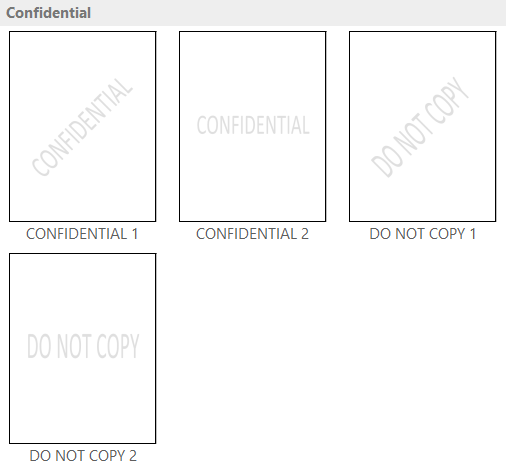
5. Vaya a Archivo → Guardar como y seleccione una ubicación donde desea guardar su archivo.
6. En el menú Guardar como tipo , haga clic en PDF para guardar su contenido como un archivo PDF.
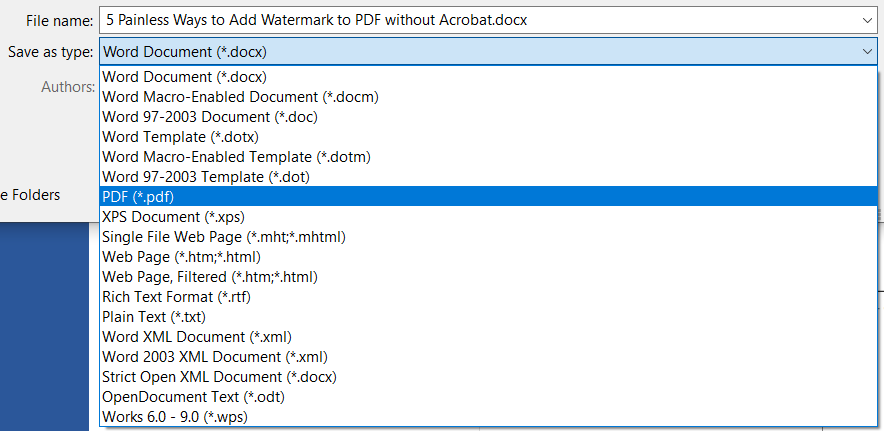
Eso es todo.
En caso de que desee agregar una marca de agua personalizada a su PDF, siga la guía a continuación:
- En el menú desplegable Marca de agua, seleccione Marca de agua personalizada .

2. Elija la opción Marca de agua de texto en la ventana emergente Marca de agua impresa .
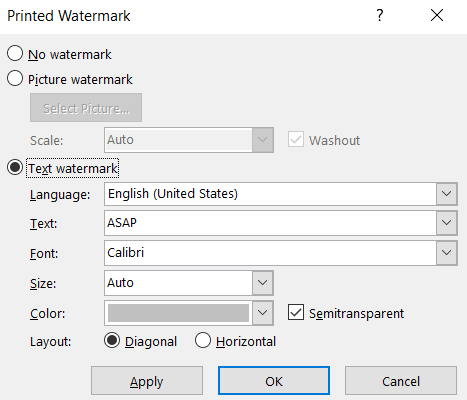
3. Configure el idioma, el texto, la fuente, el tamaño, el color y el diseño de la marca de agua a su gusto.
4. Pulse el botón Aceptar para finalizar. Verá que se aplica una marca de agua personalizada en todas las páginas de su documento.
También puede aplicar una marca de agua basada en imágenes a su contenido:
- En el menú Marca de agua impresa , elija Marca de agua de imagen y seleccione Imagen de su computadora.
- Pulse el botón Aceptar para completar.
#2 Insertar marca de agua en PDF usando Mac Preview
Si es un usuario de Mac, aquí le mostramos cómo poner una marca de agua en sus documentos PDF:
- Abra su PDF con la aplicación Vista previa .
- Haga clic para mostrar la barra de herramientas Marcas.
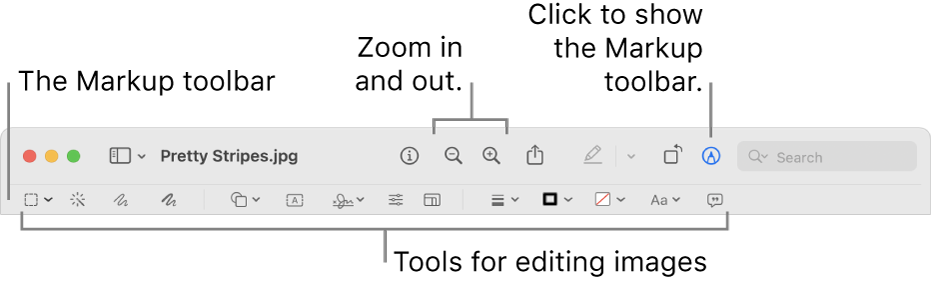
3. Seleccione la herramienta Texto y agregue texto como marca de agua.
4. Haga clic en el icono A para modificar el color y la fuente del texto de la marca de agua.
5. Dirígete a Archivo → Guardar para terminar.
#3 PDF de marca de agua con herramientas gratuitas en línea
Hay muchas herramientas de PDF de marca de agua en línea disponibles de forma gratuita. Simplemente busque "herramienta gratuita en línea PDF de marca de agua" en Google y encontrará muchas opciones allí. Aquí hay una lista de algunas herramientas destacadas:
- Sejda
- Refresco PDF
- filigrana
- Me encanta PDF
- Caramelo PDF
En esta sección, lo guiaremos a través de cómo agregar una marca de agua a archivos PDF con la herramienta Sejda:

- Vaya al sitio web de Sejda Watermark PDF.
- Haga clic en Cargar archivos PDF y seleccione los documentos PDF desde su computadora local. O puede optar por cargar archivos desde Dropbox , Google Drive , OneDrive y la dirección web expandiendo el menú desplegable. Arrastrar y soltar archivos en la página también funciona.
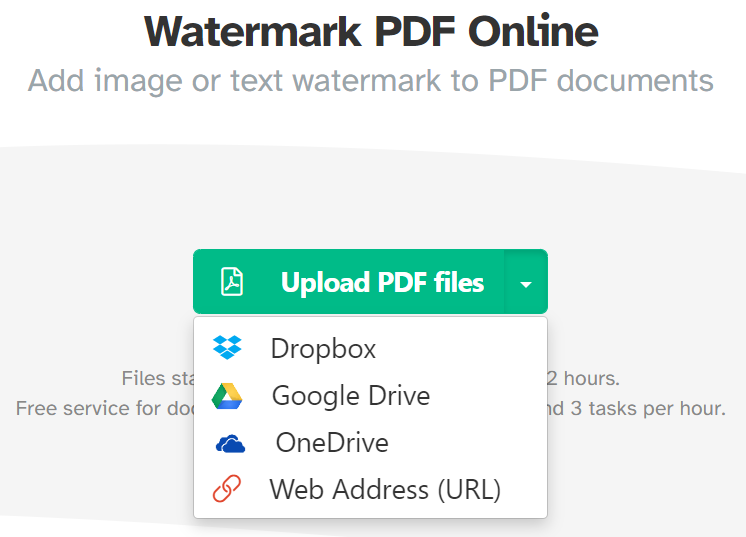
3. Presione el botón Agregar texto en la parte superior de la página para agregar una marca de agua basada en texto. Para insertar una marca de agua basada en una imagen, simplemente seleccione el botón Agregar imagen .
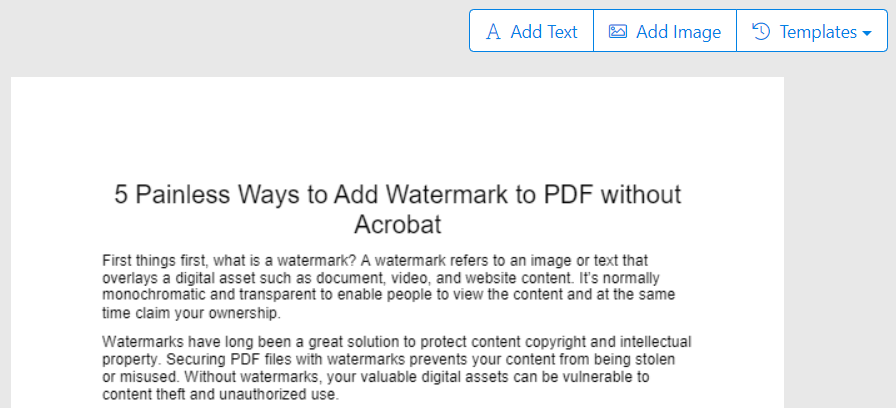
4. Personalice el texto, la rotación, la posición, el tamaño, el color y la transparencia de la marca de agua según sus preferencias. Lo mejor es que puedes aplicar marcas de agua a páginas específicas.
5. Presione el botón PDF de marca de agua y obtenga una vista previa de sus cambios.
6. Seleccione Descargar para guardar el archivo con marca de agua en su computadora. Sejda también le permite Guardar en Dropbox , Guardar en OneDrive y Guardar en Google Drive .
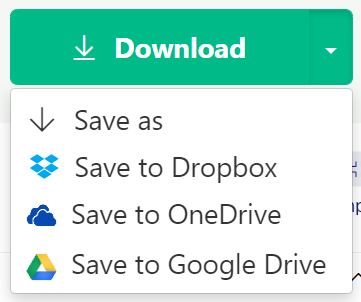
Dado que otras herramientas son bastante similares a Sejda, puede seguir los mismos pasos para marcar su contenido PDF.
#4 Use software sin conexión para marcar documentos PDF con marca de agua
PDF Chef, BatchPhoto, mediavalet y Foxit FanthomPDF son ampliamente reconocidos como el mejor software para marcar con agua y editar archivos PDF. Todas estas herramientas ofrecen pruebas gratuitas para alentar a los usuarios a evaluar las funciones antes de comprar.
En esas herramientas recomendadas, BatchPhoto se destaca de las demás gracias a la capacidad de agregar marcas de agua a múltiples archivos PDF.
Siga las instrucciones a continuación para aplicar marcas de agua masivas en archivos PDF con BatchPhoto:
- Instale y ejecute la aplicación BatchPhoto.
- Navegue hasta Agregar fotos y arrastre y suelte varios archivos PDF en él.
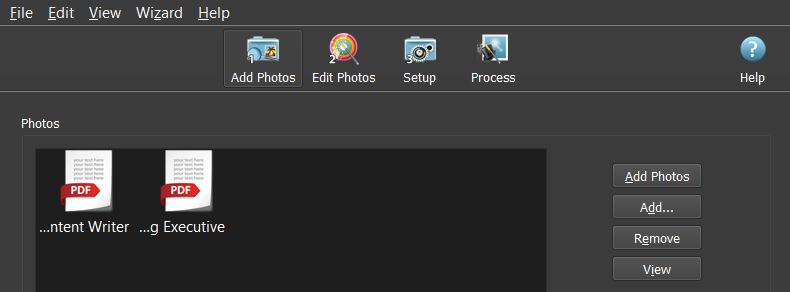
3. Seleccione Editar fotos → Agregar filtro → Texto de marca de agua o Imagen de marca de agua.
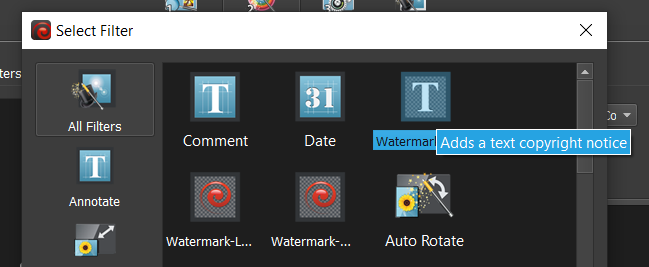
4. Ajuste la configuración de la marca de agua, incluido el texto, el estilo y la posición.
5. Dirígete a Configuración , elige un destino y una carpeta para guardar tu archivo y elige el formato de salida deseado .
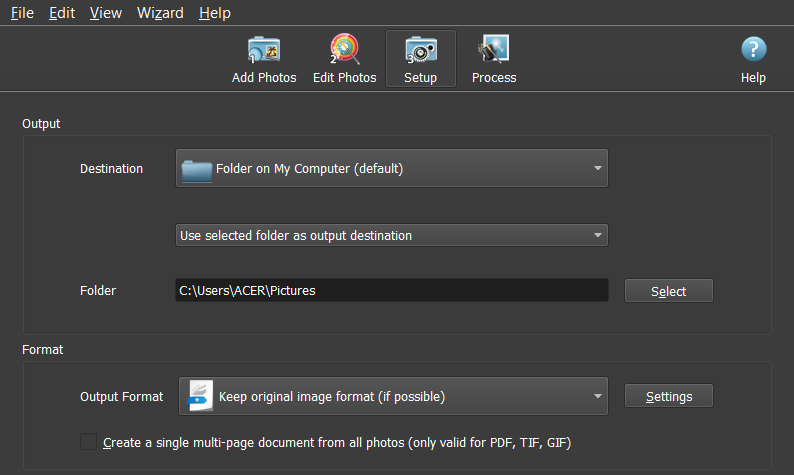
6. Vaya a Procesar , presione Aceptar para agregar una marca de agua a todas las páginas y archivos PDF.
Cómo agregar una marca de agua a un PDF en WordPress usando un complemento
Si está ejecutando un sitio de WordPress, le recomendamos NO agregar marcas de agua a los archivos PDF utilizando los métodos anteriores. Dado que debe marcar sus archivos con una marca de agua por adelantado y luego subirlos a WordPress, puede ser complicado, inmanejable y lento. Además, no puede mostrar el contenido PDF en su sitio de WordPress.
Afortunadamente, el complemento Watermark WordPress Files ofrece todo lo que está buscando. Además de la función de marca de agua PDF, puede deshabilitar el clic derecho para evitar que las personas guarden los archivos desde cualquier lugar de su sitio web. También admite incrustar y mostrar archivos PDF con un visor de PDF genial.
Como resultado, esto lo ayuda a garantizar la máxima protección del contenido. Hemos publicado un artículo sobre cómo agregar una marca de agua a un PDF usando el complemento Watermark WordPress Files. Desplázate hacia abajo hasta la segunda sección y llegarás a lo que necesitas.
¿Cuál es tu decisión?
Sin duda, la marca de agua es una técnica eficaz para proteger los derechos de autor de su contenido. Le mostramos 4 formas de agregar marcas de agua a archivos PDF sin Acrobat: usando Microsoft Word, Mac Preview, herramientas en línea y software sin conexión.
¿Ya elegiste tu método ideal? ¿Tienes alguna otra solución? ¡No dudes en hacérnoslo saber en la sección de comentarios a continuación!
